Πώς να κερδίσετε την καλύτερη απόδοση από το Parallels
Μπορείτε να βελτιστοποιήσετε το Parallels Desktop για Mac για να βελτιώσετε την απόδοση ενός επισκέπτη λειτουργικού συστήματος. Για τους έμπειρους χρήστες, μπορεί να φαίνεται ότι είναι απλώς θέμα προσαρμογής της απόδοσης του ίδιου του Guest OS, όπως η απενεργοποίηση των οπτικών εφέ. Αλλά πριν αρχίσετε να τελειοποιείτε τον καλεσμένο σας OS, θα χρειαστεί να ρυθμίσετε τις επιλογές διαμόρφωσης του Guest OS. Μόνο τότε μπορείτε να έχετε τα καλύτερα αποτελέσματα από ένα Guest OS.
Σε αυτόν τον οδηγό, θα μετρήσουμε πόσο καλά αποδίδουν τα Windows 7 ως επισκέπτης λειτουργικού συστήματος χρησιμοποιώντας το Parallels Desktop 6 για Mac. Επιλέξαμε τα Windows 7 για μερικούς λόγους, ένας από τους οποίους ήταν ότι είναι διαθέσιμο και σε εκδόσεις 32-bit και 64-bit και ήταν συνηθισμένο να Συγκρίσεις συγκριτικής αξιολόγησης μεταξύ Parallels, VMWare's Fusion και Oracle's Virtual Box. Με τα Windows 7 εγκατεστημένα, μαζί με τα δύο αγαπημένα μας εργαλεία συγκριτικής αξιολόγησης μεταξύ πλατφορμών (Geekbench και CINEBENCH), είμαστε έτοιμοι να μάθουμε ποιες ρυθμίσεις έχουν τη μεγαλύτερη επίδραση στην απόδοση του λειτουργικού συστήματος επισκέπτη.
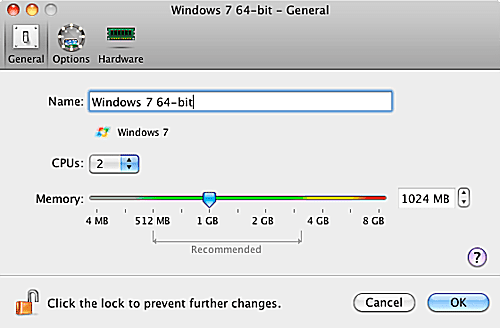
Παράλληλοι συντονισμού απόδοσης
Θα δοκιμάσουμε τις ακόλουθες επιλογές διαμόρφωσης επισκέπτη λειτουργικού συστήματος Parallels με τα εργαλεία συγκριτικής αξιολόγησης:
- Επιλογές προσωρινής αποθήκευσης απόδοσης (Ταχύτερη εικονική μηχανή ή ταχύτερο Mac)
- Ενεργοποιήθηκε ή απενεργοποιήθηκε ο Adaptive Hypervisor
- Συντονίστε τα Windows για Ενεργοποίηση ή Απενεργοποίηση ταχύτητας
- Μέγεθος RAM βίντεο
- Τρισδιάστατη επιτάχυνση
- Μέγεθος RAM OS Guest
- Αριθμός CPU/Πυρήνων
Από τις παραπάνω παραμέτρους, αναμένουμε ότι το μέγεθος της μνήμης RAM και ο αριθμός των CPU θα διαδραματίσουν εξέχοντα ρόλο στην απόδοση του λειτουργικού συστήματος επισκέπτη και το Μέγεθος Ram και η Επιτάχυνση 3D να παίξουν μικρότερο ρόλο. Δεν πιστεύουμε ότι οι υπόλοιπες επιλογές θα δώσουν σημαντική ώθηση στην απόδοση, αλλά κάναμε λάθος στο παρελθόν και δεν είναι ασυνήθιστο να εκπλαγούμε με το τι αποκαλύπτουν οι δοκιμές απόδοσης.
Optimize Parallels Desktop: Πώς δοκιμάζουμε
Θα χρησιμοποιήσουμε Geekbench 2.1.10 και CINEBENCH R11.5 για να μετρήσουμε την απόδοση των Windows 7 καθώς αλλάζουμε τις επιλογές διαμόρφωσης του Guest OS.
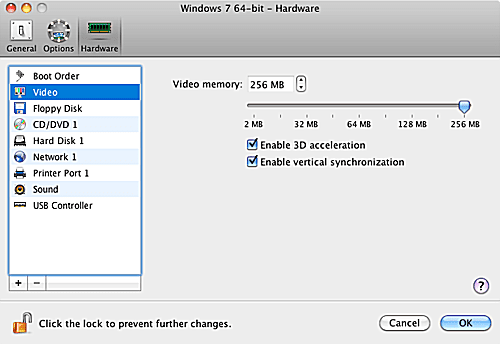
Οι δοκιμές αναφοράς
Το Geekbench ελέγχει την απόδοση ακεραίων και κινητής υποδιαστολής του επεξεργαστή, ελέγχει τη μνήμη χρησιμοποιώντας μια απλή δοκιμή απόδοσης ανάγνωσης/εγγραφής και εκτελεί μια δοκιμή ροής που μετρά το διαρκές εύρος ζώνης μνήμης. Τα αποτελέσματα του συνόλου των δοκιμών συνδυάζονται για να δημιουργήσουν μια ενιαία βαθμολογία Geekbench. Θα ξεχωρίσουμε επίσης τα τέσσερα βασικά σετ δοκιμών (Ακέραιος Απόδοση, Απόδοση Κυμαινόμενου Σημείου, Μνήμη Performance και Stream Performance), ώστε να μπορούμε να δούμε τα δυνατά και τα αδύνατα σημεία κάθε εικονικού περιβάλλον.
Το CINEBENCH εκτελεί μια πραγματική δοκιμή της CPU ενός υπολογιστή και της ικανότητας της κάρτας γραφικών του να αποδίδει εικόνες. Η πρώτη δοκιμή χρησιμοποιεί την CPU για την απόδοση μιας φωτορεαλιστικής εικόνας, χρησιμοποιώντας υπολογισμούς έντασης CPU για απόδοση αντανακλάσεων, απόκρυψη περιβάλλοντος, φωτισμό και σκίαση περιοχής και πολλά άλλα. Εκτελούμε τις δοκιμές χρησιμοποιώντας μία μόνο CPU ή πυρήνα και, στη συνέχεια, επαναλαμβάνουμε τη δοκιμή χρησιμοποιώντας πολλαπλές CPU ή πυρήνες. Το αποτέλεσμα παράγει έναν βαθμό απόδοσης αναφοράς για τον υπολογιστή που χρησιμοποιεί έναν μόνο επεξεργαστή, έναν βαθμό για όλες τις CPU και τους πυρήνες και μια ένδειξη του πόσο καλά χρησιμοποιούνται πολλαπλοί πυρήνες ή CPU.
Η δεύτερη δοκιμή CINEBENCH αξιολογεί την απόδοση της κάρτας γραφικών του υπολογιστή χρησιμοποιώντας OpenGL για την απόδοση μιας τρισδιάστατης σκηνής ενώ μια κάμερα κινείται μέσα στη σκηνή. Αυτή η δοκιμή καθορίζει πόσο γρήγορα μπορεί να αποδώσει η κάρτα γραφικών ενώ εξακολουθεί να αποδίδει με ακρίβεια τη σκηνή.
Μεθοδολογία Δοκιμών
Με επτά διαφορετικές παραμέτρους διαμόρφωσης Guest OS προς δοκιμή και με ορισμένες παραμέτρους να έχουν πολλαπλές επιλογές, θα μπορούσαμε να καταλήξουμε να εκτελούμε δοκιμές συγκριτικής αξιολόγησης εντός του επόμενου έτους. Για να περιορίσουμε τον αριθμό των δοκιμών που πρέπει να πραγματοποιήσουμε και να εξακολουθήσουμε να παράγουμε ουσιαστικά αποτελέσματα, θα ξεκινήσουμε δοκιμάζοντας την ποσότητα μνήμης RAM και τον αριθμό των CPU/Πυρήνων, καθώς πιστεύουμε ότι αυτές οι μεταβλητές θα έχουν τη μεγαλύτερη επίπτωση. Στη συνέχεια, θα χρησιμοποιήσουμε τη χειρότερη διαμόρφωση RAM/CPU και την καλύτερη διαμόρφωση RAM/CPU όταν δοκιμάζουμε τις υπόλοιπες επιλογές απόδοσης.
Θα εκτελέσουμε όλες τις δοκιμές μετά από μια νέα εκκίνηση τόσο του συστήματος κεντρικού υπολογιστή όσο και του εικονικού περιβάλλοντος. Τόσο ο κεντρικός υπολογιστής όσο και το εικονικό περιβάλλον θα έχουν όλες τις εφαρμογές προστασίας από κακόβουλο λογισμικό και ιούς απενεργοποιημένες. Όλα τα εικονικά περιβάλλοντα θα εκτελούνται σε ένα τυπικό παράθυρο του OS X. Στην περίπτωση των εικονικών περιβαλλόντων, δεν θα εκτελούνται άλλες εφαρμογές χρήστη εκτός από τα σημεία αναφοράς. Στο κεντρικό σύστημα, με εξαίρεση το εικονικό περιβάλλον, δεν θα εκτελούνται εφαρμογές χρήστη εκτός από ένα πρόγραμμα επεξεργασίας κειμένου για να κρατάτε σημειώσεις πριν και μετά τη δοκιμή, αλλά ποτέ κατά τη διάρκεια της πραγματικής δοκιμής επεξεργάζομαι, διαδικασία.
Optimize Parallels Desktop: 512 MB RAM έναντι. Πολλαπλοί επεξεργαστές/πυρήνες
Θα ξεκινήσουμε αυτό το σημείο αναφοράς εκχωρώντας 512 MB μνήμης RAM στο λειτουργικό σύστημα επισκέπτη των Windows 7. Αυτή είναι η ελάχιστη ποσότητα μνήμης RAM που προτείνει η Parallels για την εκτέλεση των Windows 7 (64-bit). Θεωρήσαμε ότι ήταν καλή ιδέα να ξεκινήσουμε τη δοκιμή απόδοσης μνήμης σε επίπεδα χαμηλότερα από τα βέλτιστα, για να καθορίσουμε πώς βελτιώνεται ή όχι η απόδοση καθώς αυξάνεται η μνήμη.
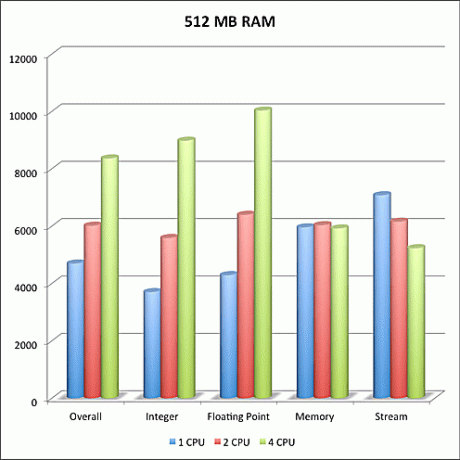
Αφού ρυθμίσαμε την κατανομή RAM 512 MB, εκτελέσαμε κάθε ένα από τα σημεία αναφοράς μας χρησιμοποιώντας 1 CPU/Core. Μετά την ολοκλήρωση των σημείων αναφοράς, επαναλάβαμε τη δοκιμή χρησιμοποιώντας 2 και στη συνέχεια 4 CPU/Πυρήνες.
Αποτελέσματα μνήμης 512 MB
Αυτό που βρήκαμε ήταν λίγο πολύ αυτό που περιμέναμε. Τα Windows 7 είχαν καλή απόδοση, παρόλο που η μνήμη ήταν κάτω από τα συνιστώμενα επίπεδα. Στις δοκιμές Geekbench Overall, Integer και Floating Point, είδαμε την απόδοση να βελτιώνεται όμορφα καθώς ρίξαμε επιπλέον επεξεργαστές/πυρήνες στις δοκιμές. Είδαμε τις καλύτερες βαθμολογίες όταν διαθέσαμε 4 CPU/Πυρήνες στα Windows 7. Το τμήμα μνήμης του Geekbench παρουσίασε μικρή αλλαγή καθώς προστέθηκαν CPU/Πυρήνες, κάτι που περιμέναμε. Ωστόσο, η δοκιμή Geekbench Stream, η οποία μετρά το εύρος ζώνης μνήμης, έδειξε αισθητή πτώση καθώς προσθέσαμε CPU/Πυρήνες στο μείγμα. Είδαμε το καλύτερο αποτέλεσμα Stream με έναν μόνο CPU/πυρήνα.
Η υπόθεση μας είναι ότι η πρόσθετη επιβάρυνση του εικονικού περιβάλλοντος για τη χρήση πρόσθετων CPU/Πυρήνων είναι αυτό που συνέβαλε στην απόδοση του εύρους ζώνης ροής. Ακόμα κι έτσι, η βελτίωση στις δοκιμές Ακέραιου και Κυμαινόμενου Σημείου με πολλαπλούς CPU/Πυρήνες αξίζει πιθανώς τη μικρή πτώση στην απόδοση ροής για τους περισσότερους χρήστες.
Τα αποτελέσματά μας στο CINEBENCH έδειξαν επίσης ακριβώς αυτό που περιμέναμε. Η απόδοση, η οποία χρησιμοποιεί την CPU για να σχεδιάσει μια περίπλοκη εικόνα, βελτιώθηκε καθώς προστέθηκαν περισσότεροι επεξεργαστές/πυρήνες στη μίξη. Η δοκιμή OpenGL χρησιμοποιεί την κάρτα γραφικών, επομένως δεν υπήρξαν αξιοσημείωτες αλλαγές καθώς προσθέσαμε CPU/Πυρήνες.
Optimize Parallels Desktop: 1 GB RAM έναντι. Πολλαπλοί επεξεργαστές/πυρήνες
Θα ξεκινήσουμε αυτό το σημείο αναφοράς εκχωρώντας 1 GB μνήμης RAM στο λειτουργικό σύστημα επισκέπτη των Windows 7. Αυτή είναι η συνιστώμενη εκχώρηση μνήμης για Windows 7 (64-bit), τουλάχιστον σύμφωνα με το Parallels. Θεωρήσαμε ότι ήταν καλή ιδέα να κάνουμε δοκιμή με αυτό το επίπεδο μνήμης, γιατί είναι πιθανό να είναι η επιλογή για πολλούς χρήστες.
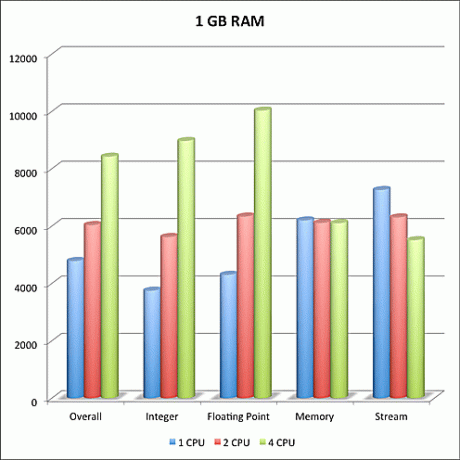
Αφού ρυθμίσαμε την κατανομή RAM 1 GB, εκτελέσαμε κάθε ένα από τα σημεία αναφοράς μας χρησιμοποιώντας 1 CPU/Core. Μετά την ολοκλήρωση των σημείων αναφοράς, επαναλάβαμε τη δοκιμή χρησιμοποιώντας 2 και στη συνέχεια 4 CPU/Πυρήνες.
Αποτελέσματα μνήμης 1 GB
Αυτό που βρήκαμε ήταν λίγο πολύ αυτό που περιμέναμε. Τα Windows 7 είχαν καλή απόδοση, παρόλο που η μνήμη ήταν κάτω από το συνιστώμενο επίπεδο. Στις δοκιμές Geekbench Overall, Integer και Floating Point, είδαμε την απόδοση να βελτιώνεται όμορφα καθώς ρίξαμε επιπλέον επεξεργαστές/πυρήνες στις δοκιμές. Είδαμε τις καλύτερες βαθμολογίες όταν διαθέσαμε 4 CPU/Πυρήνες στα Windows 7. Το τμήμα μνήμης του Geekbench παρουσίασε μικρή αλλαγή καθώς προσθέσαμε επεξεργαστές/πυρήνες, κάτι που περιμέναμε. Ωστόσο, η δοκιμή Geekbench Stream, η οποία μετρά το εύρος ζώνης μνήμης, έδειξε αισθητή πτώση καθώς προσθέσαμε CPU/Πυρήνες στο μείγμα. Είδαμε το καλύτερο αποτέλεσμα Stream με έναν μόνο CPU/πυρήνα.
Η υπόθεση μας είναι ότι η πρόσθετη επιβάρυνση του εικονικού περιβάλλοντος για τη χρήση πρόσθετων CPU/Πυρήνων είναι αυτό που συνέβαλε στην απόδοση του εύρους ζώνης ροής. Ακόμα κι έτσι, η βελτίωση στις δοκιμές Ακέραιου και Κυμαινόμενου Σημείου με πολλαπλούς CPU/Πυρήνες αξίζει πιθανώς τη μικρή πτώση στην απόδοση ροής για τους περισσότερους χρήστες.
Τα αποτελέσματά μας στο CINEBENCH έδειξαν επίσης ακριβώς αυτό που περιμέναμε. Η απόδοση, η οποία χρησιμοποιεί την CPU για να σχεδιάσει μια περίπλοκη εικόνα, βελτιώθηκε καθώς προστέθηκαν περισσότεροι επεξεργαστές/πυρήνες στη μίξη. Η δοκιμή OpenGL χρησιμοποιεί την κάρτα γραφικών, επομένως δεν υπήρξαν αξιοσημείωτες αλλαγές καθώς προσθέσαμε CPU/Πυρήνες.
Ένα πράγμα που παρατηρήσαμε αμέσως ήταν ότι ενώ οι συνολικοί αριθμοί απόδοσης σε κάθε δοκιμή ήταν καλύτεροι από τη διαμόρφωση των 512 MB, η αλλαγή ήταν οριακή, σχεδόν αυτό που περιμέναμε. Φυσικά, οι ίδιες οι δοκιμές αναφοράς δεν είναι πολύ δεσμευμένες στη μνήμη από την αρχή. Αναμένουμε ότι οι εφαρμογές του πραγματικού κόσμου που χρησιμοποιούν τη μνήμη σε μεγάλο βαθμό θα δουν μια ώθηση από την προστιθέμενη μνήμη RAM.
Optimize Parallels Desktop: 2 GB RAM έναντι. Πολλαπλοί επεξεργαστές/πυρήνες
Θα ξεκινήσουμε αυτό το σημείο αναφοράς εκχωρώντας 2 GB μνήμης RAM στο λειτουργικό σύστημα επισκέπτη των Windows 7. Αυτό είναι πιθανό να είναι το ανώτερο άκρο της εκχώρησης μνήμης RAM για τα περισσότερα άτομα που εκτελούν Windows 7 (64-bit) στο Parallels. Αναμένουμε λίγο καλύτερη απόδοση από τις δοκιμές 512 MB και 1 GB που εκτελέσαμε νωρίτερα.
Αφού ρυθμίσαμε την κατανομή RAM των 2 GB, εκτελέσαμε κάθε ένα από τα σημεία αναφοράς μας χρησιμοποιώντας 1 CPU/Core. Αφού ολοκληρώθηκαν τα σημεία αναφοράς, επαναλάβαμε τις δοκιμές χρησιμοποιώντας 2 και στη συνέχεια 4 CPU/Πυρήνες.
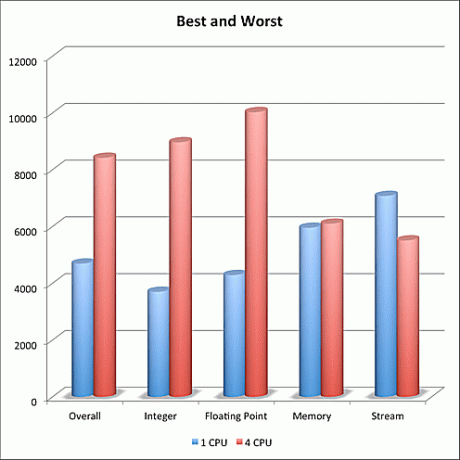
Αποτελέσματα μνήμης 2 GB
Αυτό που βρήκαμε δεν ήταν ακριβώς αυτό που περιμέναμε. Τα Windows 7 είχαν καλή απόδοση, αλλά δεν περιμέναμε να δούμε μια τόσο μικρή αύξηση απόδοσης με βάση μόνο την ποσότητα της μνήμης RAM. Στις δοκιμές Geekbench Overall, Integer και Floating Point είδαμε την απόδοση να βελτιώνεται όμορφα καθώς ρίξαμε επιπλέον CPU/Πυρήνες στις δοκιμές. Είδαμε τις καλύτερες βαθμολογίες όταν διαθέσαμε 4 CPU/Πυρήνες στα Windows 7. Το τμήμα μνήμης του Geekbench παρουσίασε μικρή αλλαγή καθώς προσθέσαμε επεξεργαστές/πυρήνες, κάτι που περιμέναμε. Ωστόσο, η δοκιμή Geekbench Stream, η οποία μετρά το εύρος ζώνης μνήμης, έδειξε αισθητή πτώση καθώς προσθέσαμε CPU/Πυρήνες στο μείγμα. Είδαμε το καλύτερο αποτέλεσμα Stream με έναν μόνο CPU/πυρήνα.
Η υπόθεση μας είναι ότι η πρόσθετη επιβάρυνση του εικονικού περιβάλλοντος για τη χρήση πρόσθετων CPU/Πυρήνων είναι αυτό που συνέβαλε στην απόδοση του εύρους ζώνης ροής. Ακόμα κι έτσι, η βελτίωση στις δοκιμές Ακέραιου και Κυμαινόμενου Σημείου με πολλαπλούς CPU/Πυρήνες αξίζει πιθανώς τη μικρή πτώση στην απόδοση ροής για τους περισσότερους χρήστες.
Τα αποτελέσματά μας στο CINEBENCH έδειξαν επίσης ακριβώς αυτό που περιμέναμε. Η απόδοση, η οποία χρησιμοποιεί την CPU για να σχεδιάσει μια περίπλοκη εικόνα, βελτιώθηκε καθώς προστέθηκαν περισσότεροι επεξεργαστές/πυρήνες στη μίξη. Η δοκιμή OpenGL χρησιμοποιεί την κάρτα γραφικών, επομένως δεν υπήρξαν αξιοσημείωτες αλλαγές καθώς προσθέσαμε CPU/Πυρήνες.
Ένα πράγμα που παρατηρήσαμε αμέσως ήταν ότι ενώ οι συνολικοί αριθμοί απόδοσης σε κάθε δοκιμή ήταν καλύτεροι από τη διαμόρφωση των 512 MB, η αλλαγή ήταν οριακή, σχεδόν αυτό που περιμέναμε. Φυσικά, οι ίδιες οι δοκιμές αναφοράς δεν είναι πολύ δεσμευμένες στη μνήμη από την αρχή. Αναμένουμε ότι οι εφαρμογές του πραγματικού κόσμου που χρησιμοποιούν τη μνήμη σε μεγάλο βαθμό θα δουν μια ώθηση από την προστιθέμενη μνήμη RAM.
Παράλληλη Μνήμη και Εκχώρηση CPU: Τι Ανακαλύψαμε
Μετά τη δοκιμή του Parallels με εκχωρήσεις μνήμης 512 RAM, 1 GB RAM και 2 GB RAM, μαζί με δοκιμή με πολλαπλές διαμορφώσεις CPU/Core, καταλήξαμε σε ορισμένα σίγουρα συμπεράσματα.
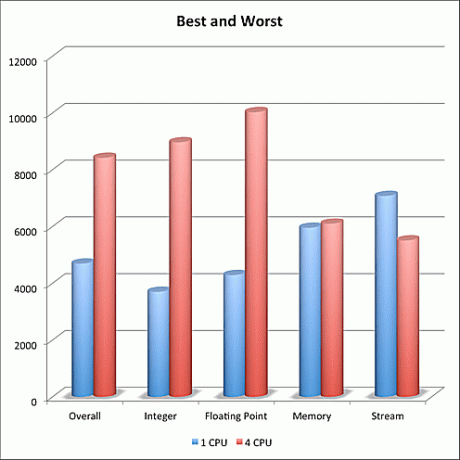
Κατανομή RAM
Για τους σκοπούς των δοκιμών αναφοράς, η ποσότητα της μνήμης RAM είχε μικρή επίδραση στη συνολική απόδοση. Ναι, η κατανομή περισσότερης μνήμης RAM γενικά βελτίωσε τις βαθμολογίες αναφοράς, αλλά όχι σε αρκετά σημαντικό ποσοστό ώστε να δικαιολογείται η στέρηση του κεντρικού λειτουργικού συστήματος (OS X) από τη μνήμη RAM που θα μπορούσε να αξιοποιήσει καλύτερα.
Θυμηθείτε, ωστόσο, ότι ενώ δεν είδαμε μεγάλες βελτιώσεις, δοκιμάσαμε μόνο το λειτουργικό σύστημα επισκέπτη χρησιμοποιώντας εργαλεία συγκριτικής αξιολόγησης. Οι πραγματικές εφαρμογές των Windows που χρησιμοποιείτε μπορεί πράγματι να έχουν καλύτερη απόδοση με περισσότερη μνήμη RAM διαθέσιμη σε αυτές. Ωστόσο, είναι επίσης σαφές ότι εάν χρησιμοποιείτε το λειτουργικό σύστημα επισκέπτη για την εκτέλεση του Outlook, του Internet Explorer ή άλλων γενικών εφαρμογών, πιθανότατα δεν θα δείτε καμία βελτίωση ρίχνοντας περισσότερη μνήμη RAM σε αυτές.
CPU/Πυρήνες
Η μεγαλύτερη αύξηση της απόδοσης προήλθε από τη διάθεση πρόσθετων CPU/Πυρήνων στο Guest OS Parallels. Ο διπλασιασμός του αριθμού των CPU/Πυρήνων δεν προκάλεσε διπλασιασμό στην απόδοση. Η καλύτερη αύξηση απόδοσης σημειώθηκε στη δοκιμή Integer, με αύξηση 50% έως 60% όταν διπλασιάσαμε τον αριθμό των διαθέσιμων CPU/Core. Είδαμε μια βελτίωση 47% έως 58% στη δοκιμή Floating Point όταν διπλασιάσαμε τις CPU/Πυρήνες.
Ωστόσο, επειδή η συνολική βαθμολογία περιλαμβάνει την απόδοση μνήμης, η οποία σημείωσε μικρή αλλαγή ή στην περίπτωση του Δοκιμή ροής, μείωση καθώς αυξήθηκαν οι CPU/Πυρήνες, η συνολική ποσοστιαία βελτίωση κυμάνθηκε μόνο από 26% έως 40%.
Τα αποτελέσματα
Ψάχναμε για δύο διαμορφώσεις RAM/CPU που θα χρησιμοποιήσουμε για τις υπόλοιπες δοκιμές μας, τη χειρότερη και την καλύτερη απόδοση. Να θυμάστε ότι όταν λέμε «το χειρότερο», αναφερόμαστε μόνο στην απόδοση στη δοκιμή αναφοράς Geekbench. Η χειρότερη απόδοση σε αυτή τη δοκιμή είναι στην πραγματικότητα η αξιοπρεπής απόδοση του πραγματικού κόσμου, η οποία μπορεί να χρησιμοποιηθεί για τις περισσότερες βασικές εφαρμογές των Windows, όπως το email και την περιήγηση στο web.
- Χειριστός: 512 MB RAM και 1 CPU
- Καλύτερος: 1 GB RAM και 4 CPU
Παράλληλη απόδοση βίντεο: Μέγεθος RAM βίντεο
Σε αυτήν τη δοκιμή απόδοσης βίντεο του Parallels, θα χρησιμοποιήσουμε δύο διαμορφώσεις βασικής γραμμής. Το πρώτο θα είναι 512 MB μνήμης RAM και μία μόνο CPU που θα εκχωρείται στο λειτουργικό σύστημα επισκέπτη των Windows 7. Η δεύτερη διαμόρφωση θα είναι 1 GB μνήμης RAM και 4 CPU που εκχωρούνται στο λειτουργικό σύστημα επισκέπτη των Windows 7. Για κάθε διαμόρφωση, θα αλλάξουμε την ποσότητα της μνήμης βίντεο που έχει εκχωρηθεί στο λειτουργικό σύστημα επισκέπτη, για να δούμε πώς επηρεάζει την απόδοση.
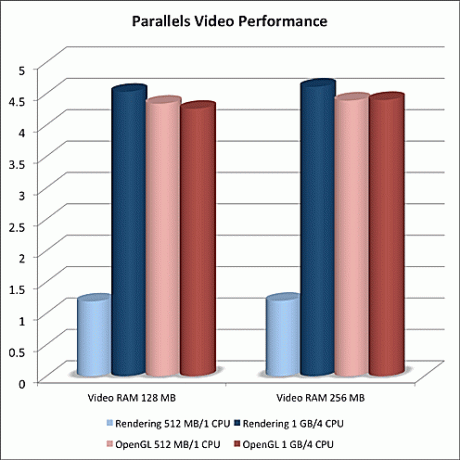
Θα χρησιμοποιήσουμε το CINEBENCH R11.5 για να αξιολογήσουμε την απόδοση των γραφικών. Το CINEBENCH R11.5 εκτελεί δύο δοκιμές. Το πρώτο είναι το OpenGL, το οποίο μετρά την ικανότητα του συστήματος γραφικών να αποδίδει με ακρίβεια ένα κινούμενο βίντεο. Η δοκιμή απαιτεί κάθε καρέ να αποδίδεται με ακρίβεια και μετρά τον συνολικό ρυθμό καρέ που επιτυγχάνεται. Η δοκιμή OpenGL απαιτεί επίσης το σύστημα γραφικών να υποστηρίζει τρισδιάστατη επιτάχυνση βασισμένη σε υλικό. Έτσι, θα εκτελούμε πάντα τις δοκιμές με την επιτάχυνση υλικού ενεργοποιημένη στο Parallels.
Η δεύτερη δοκιμή περιλαμβάνει την απόδοση μιας στατικής εικόνας. Αυτή η δοκιμή χρησιμοποιεί την CPU για την απόδοση μιας φωτορεαλιστικής εικόνας, χρησιμοποιώντας υπολογισμούς έντασης CPU για απόδοση αντανακλάσεων, απόκρυψη περιβάλλοντος, φωτισμό και σκίαση περιοχής και πολλά άλλα.
προσδοκίες
Αναμένουμε να δούμε κάποια διαφορά στη δοκιμή OpenGL καθώς αλλάζουμε το μέγεθος της RAM βίντεο, υπό την προϋπόθεση ότι υπάρχει αρκετή μνήμη RAM για να επιτρέψει τη λειτουργία της επιτάχυνσης υλικού. Ομοίως, αναμένουμε ότι η δοκιμή απόδοσης θα επηρεαστεί κυρίως από τον αριθμό των CPU που είναι διαθέσιμες για την απόδοση της φωτορεαλιστικής εικόνας, με μικρή επίδραση από την ποσότητα της μνήμης RAM βίντεο.
Με αυτές τις παραδοχές, ας δούμε πώς συγκρίνεται το Parallels 6 Desktop για Mac.
Παράλληλα αποτελέσματα απόδοσης βίντεο
Είδαμε μικρή επίδραση στη δοκιμή OpenGL από την αλλαγή του αριθμού των CPU/Πυρήνων που είναι διαθέσιμοι στο λειτουργικό σύστημα επισκέπτη. Ωστόσο, είδαμε μια μικρή πτώση (3,2 %) στην απόδοση όταν μειώσαμε την ποσότητα της μνήμης RAM βίντεο από 256 MB σε 128 MB.
Η δοκιμή απόδοσης ανταποκρίθηκε όπως αναμενόταν στον αριθμό των διαθέσιμων CPU/Πυρήνων. όσοι περισσότεροι τόσο το καλύτερο. Αλλά είδαμε επίσης μια μικρή πτώση απόδοσης (1,7 %) όταν μειώσαμε τη μνήμη RAM βίντεο από 256 MB σε 128 MB. Δεν περιμέναμε πραγματικά ότι το μέγεθος της RAM βίντεο θα είχε το αποτέλεσμα που είχε. Αν και η αλλαγή ήταν μικρή, ήταν επαναλαμβανόμενη και μετρήσιμη.
Συμπέρασμα παράλληλων επιδόσεων βίντεο
Αν και οι πραγματικές αλλαγές απόδοσης μεταξύ των μεγεθών της RAM βίντεο ήταν οριακά διαφορετικές, ωστόσο ήταν μετρήσιμες. Και επειδή δεν φαίνεται να υπάρχει εξαιρετικός λόγος για να ρυθμίσετε τη μνήμη βίντεο κάτω από το μέγιστο μέγεθος που υποστηρίζεται αυτή τη στιγμή, των 256 MB, φαίνεται ασφαλώς να πούμε ότι η προεπιλεγμένη ρύθμιση RAM βίντεο 256 MB με ενεργοποιημένη την επιτάχυνση υλικού 3D είναι πράγματι η καλύτερη ρύθμιση για χρήση από κάθε επισκέπτη OS.
Optimize Parallels Desktop: Καλύτερη διαμόρφωση για απόδοση λειτουργικού συστήματος επισκέπτη
Με τα σημεία αναφοράς εκτός λειτουργίας, μπορούμε να στραφούμε στον συντονισμό του Parallels 6 Desktop για Mac για την καλύτερη απόδοση για το Guest OS.
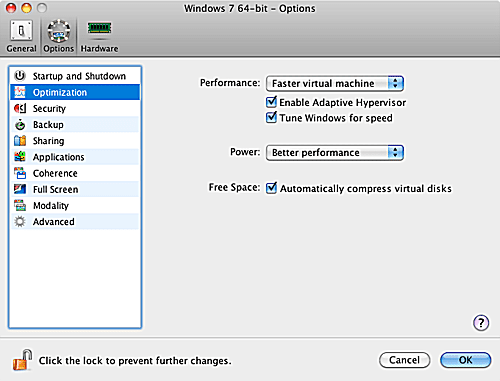
Εκχώρηση μνήμης
Αυτό που διαπιστώσαμε ήταν ότι η εκχώρηση μνήμης είχε μικρότερη επίδραση στην απόδοση του επισκέπτη λειτουργικού συστήματος απ' ό, τι σκεφτήκαμε αρχικά. Αυτό υποδηλώνει ότι το ενσωματωμένο σύστημα προσωρινής αποθήκευσης της Parallels, το οποίο έχει σχεδιαστεί για να βοηθά στη βασική απόδοση του επισκέπτη λειτουργικού συστήματος, λειτουργεί πολύ καλά, τουλάχιστον για επισκέπτη για τα οποία γνωρίζει η Parallels. Εάν επιλέξετε έναν άγνωστο τύπο λειτουργικού συστήματος επισκέπτη, τότε η προσωρινή αποθήκευση Parallels ενδέχεται να μην λειτουργεί επίσης.
Επομένως, κατά τη ρύθμιση της εκχώρησης μνήμης για το λειτουργικό σύστημα επισκέπτη, το κλειδί για τον προσδιορισμό του μεγέθους που θα χρησιμοποιήσετε είναι οι εφαρμογές που θα εκτελείτε στο λειτουργικό σύστημα επισκέπτη. Δεν θα δείτε μεγάλη βελτίωση σε βασικές εφαρμογές που δεν απαιτούν ένταση μνήμης, όπως email, περιήγηση και επεξεργασία κειμένου, αφιερώνοντας μεγάλη μνήμη σε αυτές.
Εκεί που θα δείτε τα οφέλη από την αύξηση της κατανομής μνήμης είναι οι εφαρμογές που χρησιμοποιούν πολλή μνήμη RAM, όπως γραφικά, παιχνίδια, πολύπλοκα υπολογιστικά φύλλα και επεξεργασία πολυμέσων.
Η συνιστώμενη εκχώρηση μνήμης είναι 1 GB για τα περισσότερα λειτουργικά συστήματα επισκεπτών και τις βασικές εφαρμογές που θα εκτελούν. Αυξήστε αυτό το ποσό για παιχνίδια και γραφικά ή εάν βλέπετε χαμηλότερη απόδοση.
Εκχώρηση CPU/Πυρήνων
Με διαφορά, αυτή η ρύθμιση έχει τη μεγαλύτερη επίδραση στην απόδοση του λειτουργικού συστήματος επισκέπτη. Ωστόσο, όπως και με την εκχώρηση μνήμης, εάν οι εφαρμογές που χρησιμοποιείτε δεν χρειάζονται μεγάλη απόδοση, σπαταλάτε CPU/πυρήνες που θα μπορούσε να χρησιμοποιήσει το Mac σας εάν αυξήσετε την εκχώρηση CPU/Core ΧΩΡΙΣ λογο. Για βασικές εφαρμογές όπως email και περιήγηση στο web, 1 CPU είναι μια χαρά. Θα δείτε βελτιώσεις σε παιχνίδια, γραφικά και πολυμέσα με πολλούς πυρήνες. Για αυτούς τους τύπους εφαρμογών, θα πρέπει να εκχωρήσετε τουλάχιστον 2 CPU/Πυρήνες και περισσότερους, αν είναι δυνατόν.
Ρυθμίσεις RAM βίντεο
Αυτό στην πραγματικότητα αποδείχθηκε πολύ απλό. Για οποιοδήποτε λειτουργικό σύστημα επισκέπτη που βασίζεται σε Windows, χρησιμοποιήστε τη μέγιστη μνήμη RAM βίντεο (256 MB), ενεργοποιήστε την επιτάχυνση 3D και ενεργοποιήστε τον κατακόρυφο συγχρονισμό.
Ρυθμίσεις βελτιστοποίησης
Ορίστε τη ρύθμιση απόδοσης σε "Ταχύτερη εικονική μηχανή". Αυτό θα εκχωρήσει φυσική μνήμη από το Mac σας για να αφιερωθεί στο λειτουργικό σύστημα επισκέπτη. Αυτό μπορεί να βελτιώσει την απόδοση του λειτουργικού συστήματος επισκέπτη, αλλά μπορεί επίσης να μειώσει την απόδοση του Mac σας εάν έχετε περιορισμένη διαθέσιμη μνήμη.
Η ενεργοποίηση της δυνατότητας Enable Adaptive Hypervisor επιτρέπει στις CPU/Core στο Mac σας να εκχωρούνται σε οποιαδήποτε εφαρμογή είναι επί του παρόντος στο επίκεντρο. Αυτό σημαίνει ότι εφόσον το λειτουργικό σύστημα επισκέπτη είναι η κύρια εφαρμογή, θα έχει μεγαλύτερη προτεραιότητα σε σχέση με όλες τις εφαρμογές Mac που εκτελείτε ταυτόχρονα.
Η επιλογή Tune Windows for Speed θα απενεργοποιήσει αυτόματα ορισμένες λειτουργίες των Windows που τείνουν να επιβραδύνουν την απόδοση. Αυτά είναι ως επί το πλείστον οπτικά στοιχεία GUI, όπως αργό ξεθώριασμα των παραθύρων και άλλα εφέ.
Ρυθμίστε το Power σε "Καλύτερη απόδοση". Αυτό θα επιτρέψει στο Guest OS να λειτουργεί με πλήρη ταχύτητα, ανεξάρτητα από το πώς αυτό θα επηρεάσει την μπαταρία σε ένα φορητό Mac.
Optimize Parallels Desktop: Καλύτερη διαμόρφωση για απόδοση Mac
Ο συντονισμός των επιλογών διαμόρφωσης guest OS του Parallels για βέλτιστη απόδοση Mac προϋποθέτει ότι έχετε επισκέπτη λειτουργικό σύστημα εφαρμογές που θέλετε να αφήσετε να λειτουργούν συνεχώς και που θέλετε να έχουν ελάχιστο αντίκτυπο στη χρήση σας του Mac σας. Ένα παράδειγμα θα ήταν η εκτέλεση του Outlook στο λειτουργικό σύστημα επισκέπτη, ώστε να μπορείτε να ελέγχετε συχνά το εταιρικό σας email. Θέλετε οι εφαρμογές Mac σας να συνεχίσουν να εκτελούνται, χωρίς κανένα μεγάλο χτύπημα απόδοσης από την εκτέλεση της εικονικής μηχανής.
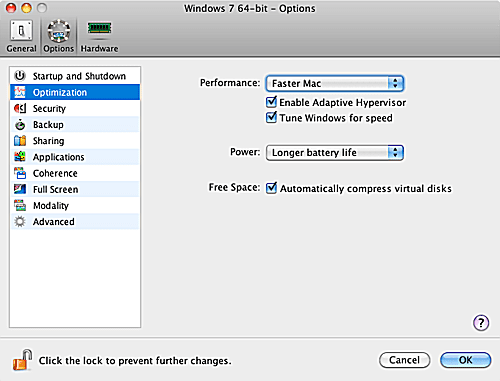
Εκχώρηση μνήμης
Ρυθμίστε το λειτουργικό σύστημα επισκέπτη στην ελάχιστη μνήμη που απαιτείται για το λειτουργικό σύστημα συν τις εφαρμογές που θέλετε να εκτελέσετε. Για βασικές εφαρμογές των Windows, όπως email και προγράμματα περιήγησης, θα πρέπει να επαρκούν 512 MB. Αυτό θα αφήσει περισσότερη μνήμη RAM για τις εφαρμογές Mac σας.
CPU/Κατανομή πυρήνων
Επειδή η απόδοση του λειτουργικού συστήματος επισκέπτη δεν είναι ο στόχος εδώ, η ρύθμιση του λειτουργικού συστήματος επισκέπτη να έχει πρόσβαση σε ένα μόνο Η CPU/Core θα πρέπει να είναι επαρκής για να διασφαλίζεται ότι το λειτουργικό σύστημα φιλοξενουμένων μπορεί να λειτουργεί καλά και ότι το Mac σας δεν είναι αδικαιολόγητο επιβαρύνονται.
Εκχώρηση RAM βίντεο
Η RAM βίντεο και η σχετική ρύθμισή της έχουν πραγματικά μικρό αντίκτυπο στην απόδοση του Mac σας. Προτείνουμε να το αφήσετε στην προεπιλεγμένη ρύθμιση για το λειτουργικό σύστημα επισκέπτη.
Ρυθμίσεις βελτιστοποίησης
Ορίστε τη ρύθμιση απόδοσης σε "Faster Mac OS". Αυτό θα προτιμήσει να εκχωρήσετε φυσική μνήμη στο Mac σας αντί να την αφιερώσετε στο λειτουργικό σύστημα επισκέπτη και θα βελτιώσει την απόδοση του Mac σας. Το μειονέκτημα είναι ότι το λειτουργικό σύστημα επισκέπτη μπορεί να έχει έλλειψη διαθέσιμης μνήμης και να λειτουργεί αργά έως ότου το Mac σας διαθέσει τη μνήμη.
Ενεργοποιήστε τη δυνατότητα Ενεργοποίηση Adaptive Hypervisor για να επιτρέψετε στις CPU/Core στο Mac σας να αντιστοιχιστούν σε οποιαδήποτε εφαρμογή εστιάζεται αυτήν τη στιγμή. Αυτό σημαίνει ότι όσο το Guest OS βρίσκεται στο παρασκήνιο, θα έχει χαμηλότερη προτεραιότητα από οποιαδήποτε εφαρμογή Mac που εκτελείτε ταυτόχρονα. Όταν αλλάζετε την εστίαση στο λειτουργικό σύστημα επισκέπτη, θα δείτε μια αύξηση στην απόδοση ενώ εργάζεστε με αυτό.
Η λειτουργία Συντονισμός Windows για Ταχύτητα θα απενεργοποιήσει αυτόματα ορισμένες λειτουργίες των Windows που τείνουν να επιβραδύνουν την απόδοση. Αυτά είναι ως επί το πλείστον οπτικά στοιχεία GUI, όπως αργό ξεθώριασμα των παραθύρων και άλλα εφέ. Συνολικά, οι ρυθμίσεις Tune Windows για Speed δεν θα έχουν μεγάλη επίδραση στην απόδοση του Mac σας, αλλά θα πρέπει να δώσουν στο Guest OS μια καλή ώθηση όταν εργάζεστε ενεργά με αυτό.
Ρυθμίστε την τροφοδοσία σε «Μεγαλύτερη διάρκεια ζωής μπαταρίας» για να μειώσετε την απόδοση του επισκέπτη λειτουργικού συστήματος και να επεκτείνετε την μπαταρία σε φορητό Mac. Εάν δεν χρησιμοποιείτε φορητό Mac, αυτή η ρύθμιση δεν θα κάνει πραγματικά μεγάλη διαφορά.
